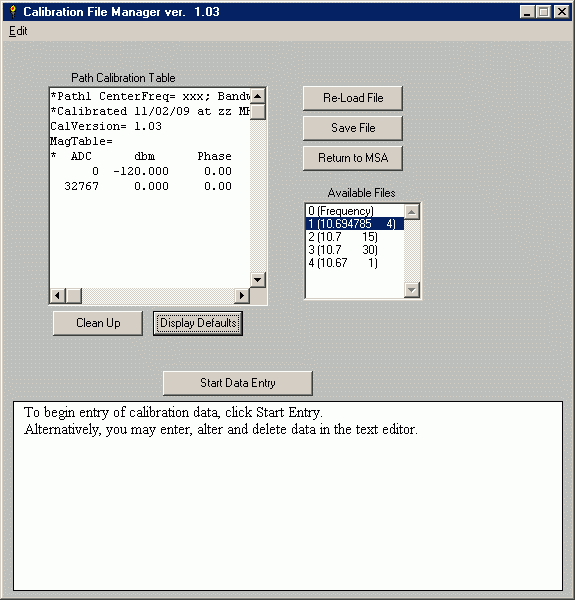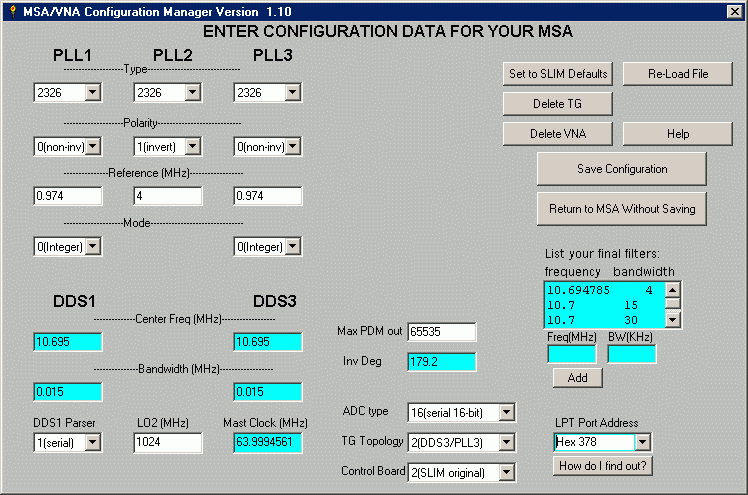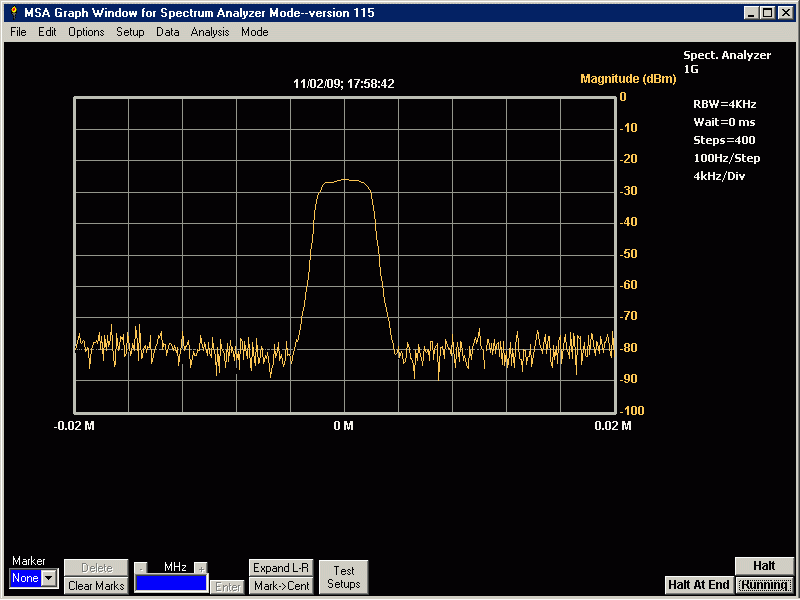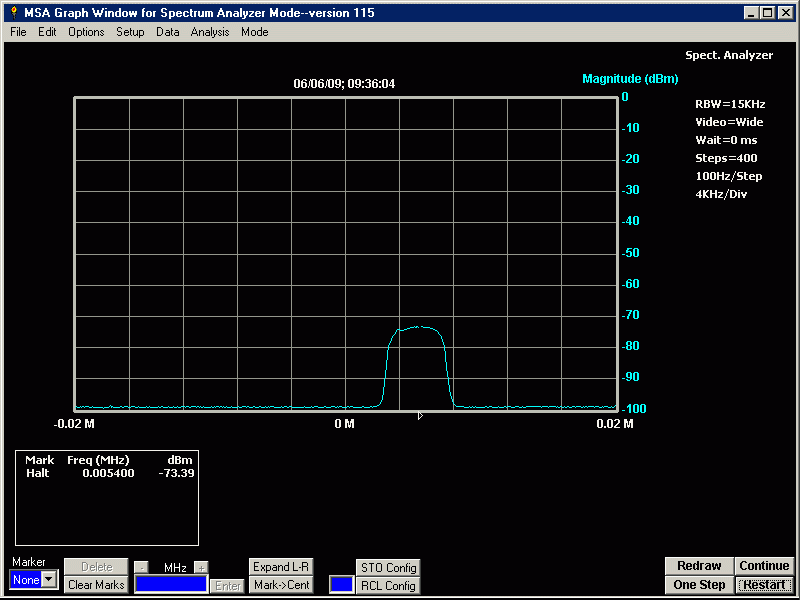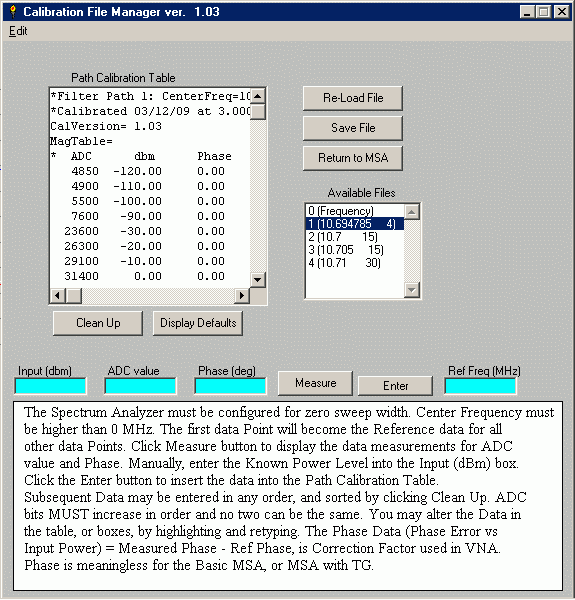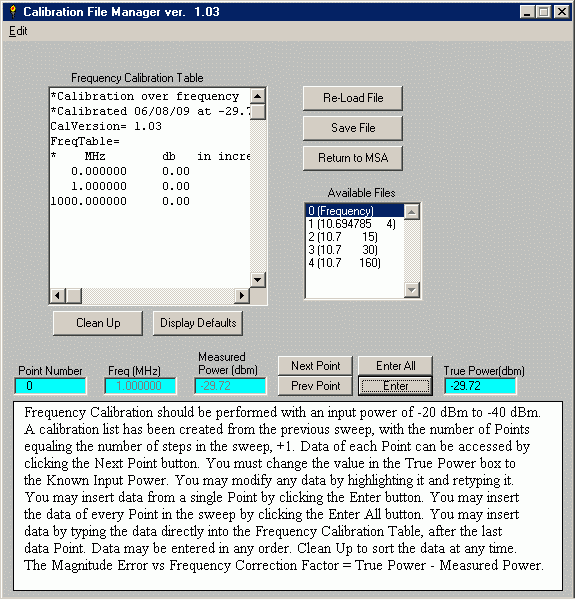Projets:Lab:2011:SA-Scotty:Reglages
Contents
- 1 Préréglage initial et étalonnage du MSA
- 2 II : Procédure d’étalonnage du MSA
- 2.1 A. Procédure de réglage du filtre à cavités coaxiales
- 2.2 B. Etalonnage de l’oscillateur maître
- 2.3 C. Filtres de résolution du MSA
- 2.4 D. Etalonnage du détecteur de phase(VNA)
- 2.5 E. Etalonnage des voies de mesure d'amplitude et de Phase
- 2.6 F. Etalonnage en fréquence du circuit de mesure d'amplitude
Préréglage initial et étalonnage du MSA
Le logiciel de pilotage du MSA peut être téléchargé à partir de cette page.
D’autres chapitres décrivent les instructions d’utilisation du MSA dans le cadre de ses différentes fonctions. Il est conseillé, avant de se lancer dans le réglage de l’appareil, de se familiariser avec le logiciel en lisant le chapitre “Commande et Utilisation du MSA” (Version http://www.scottyspectrumanalyzer.com/control.html Anglaise, version Française)
I. Procédure initiale de réglage du MSA
A. téléchargement du logiciel MSA et installation
Le logiciel MSA est écrit en liberty Basic. (http://www.libertybasic.com). Le langage est gratuit mais affiche régulièrement des demandes d’achat à l’écran.
Pour exécuter le programme, créer un répertoire dans lequel se trouveront les fichiers
Les fichiers importants nécessaires du logiciel de pilotage MSA
ReadMe115.txt : il s’agit du “changelog” du logiciel
spectrumanalyzer.bas (Version 115 Rev G, 7-26-10) Code source actuel du programme si vous souhaitez lancer le logiciel avec l’interpréteur Basic
Redist.zip : la dernière version des fichiers Ntport.dll et Zntport.sys,
spectrumanalyzer.tkn (Version 115 Rev G, 7-26-10) version « semi-compilée » du programme.
- spectrumanalyzer.exe le Runtime
- vbas31w.sll
- vgui31w.sll
- voflr31w.sll
- vthk31w.dll
- vtk1631w.dll
- vtk3231w.dll
- vvm31w.dll
- vvmt31w.dll : diverses dll nécessaire à l’exécution du runtime Liberty Basic
Préalablement, il est conseillé de remplacer les fichiers système Ntport.dll et Zntport.sys Par ceux contenus dans le paquet Redist.zip,
http://www.scottyspectrumanalyzer.com/operation/MSA_Software/Redist.zip (procédure d’installation contenue dans le fichier Zip)
Spectrumanalyzer.exe est en fait le runtime de Liberty Basic qui a été renommé avec le même nom que le code basic semi –compilé du logieiel (qui lui prend le nom de Septrumalanyzer.tkn). Seul le changement du fichier tkn est nécessaire lors d’une mise à niveau.
Il est également possible d’utiliser le fichier portant l’extension .bas si l’on a préalablement installé la totalité du langage Liberty Basic sur l’ordinateur.
Les archives du logiciel de pilotage sont conservées sur
http://www.scottyspectrumanalyzer.com/msaarchives.html
B. Configuration matérielle
Par défaut, le MSA est configuré pour travailler dans la bande 0/1 GHz
Vérifiez que la sortie du Mélangeur 1 et connectée au filtre à cavité
Vérifiez que la sortie du Mélangeur 2 est reliée sur l’ampli F.I.
Vérifiez que la sortie du Mélangeur 3 est bien celle du Générateur de tracking
Réglage matériel du MSA
Le seul réglage physique du MSA se limite à celui du filtre à cavité (inutile donc pour les mutilateurs de filtres à onde de surface, ou SAW). La position des vis de réglage n’a pour l’instant aucune importance
Réglage de l’ordinateur
Il se limite à la configuration du port imprimante dans les réglages Bios de la machine. Généralement, les choix de configuration se résument aux possibilités suivantes : SPP, ECP, EPP, Bidirectionnel, EPP+ECP… Un ordinateur moyennement rapide peut utiliser n’importe lequel de ces modes. S’il est en revanche très rapide, il est conseillé de se limiter au mode EPP.
C. Configuration logicielle avec le gestionnaire de configuration
Par défaut, le logiciel du MSA est configuré pour piloter un ensemble SLIM MSA/TG/VNA. L’utilisateur peut activer ou désactiver ces fonctions par le biais du gestionnaire de configuration pour que le programme puisse correspondre à la configuration utilisée. Par la suite, ces paramètres peuvent être modifiés au fur et à mesure de l’évolution de l’équipement.
Assurez-vous qu’il n’y a aucun signal injecté à l’entrée du MSA (l’entrée doit être laissées « en l’air »). Configurez le commutateur vidéo sur « large ». Mettez le MSA sous tension. Lancez le programme SpectrumAnalyzer. Ouvrez la fenêtre de configuration (si c’est la première fois que vous utilisez le programme, elle s’ouvrira automatiquement).
Ecran de la “Fenêtre de configuration”
(1/2) Si le Générateur de tracking ou le VNA ne sont pas installés, cliquez sur les boutons « Delete TG » ou « Delete VNA », selon le cas.
(3) sélectionnez le type de convertisseur A/N utilise dans votre montage
(4) Entrez les informations concernant la fréquence nominale et la largeur de bande de votre filtre F.I. (gauche de la fenêtre, champs « bleutés »)
(5) cliquez sur le bouton « Save Configuration »
Au cours des étapes ultérieures, vous serez amenés à revenir vers cet écran pour en modifier le contenu et y inscrire des données plus précises.
Les boutons situés dans le coin supérieur droit de la fenêtre du gestionnaire de configuration effectuent les opérations suivantes :
Set to SLIM Defaults – remise à zéro et aux paramètres “par défaut” des modules SLIM dans le gestionnaire de configuration.
Re-Load File – En appuyant sur ce bouton, le logiciel lit le fichier caché Config.txt et assigne les valeurs qu’il contient au gestionnaire de configuration. Ce fichier n’existe pas par défaut. Ce bouton n’est utilisable qu’après le paramétrage initial et une première exécution du programme.
Delete TG - Delete VNA- (voir plus haut)
Help – Ouvre la fenêtre d’aide (en Anglais)
Save Configuration – Lors de la configuration initiale, ce bouton va sauvegarder les données entrées dans le gestionnaire de configuration dans un fichier Config.txt. Le programme principal est ensuite exécuté. Les fois suivantes, ce bouton ne fait que sauvegarder les modifications de configuration, puis interrompt le programme SpectrumAnalyzer, qui devra être relancé. Return to MSA Without Saving – Ce bouton permet de revenir au programme principal sans sauvegarder la moindre information. Contenu des champs et menus déroulants de la fenêtre (les valeurs par défaut sont soulignées.
PLL 1 Type – sélectionne le type de PLL : LMX2325, LMX 2326, LMX 2350, LMX 2353, ADF 4112. "0" est une option réservée pour un usage ultérieur. Ne pas l’utiliser.
PLL 1 Polarity – Réservé au filtres de boucle non-inverseurs (utiliser « non-inv »).Par défaut, le réglage est fixé à « invert »
PLL 1 Reference – Cette valeur va déterminer approximativement la fréquence de Référence du détecteur de phase de PLL1. Si la fréquence centrale de DDS1 est d 10,7 MHz et que la largeur de bande de DDS1 est plus grande que 0,010 MHz, alors entrez la valeur.974. Pour d’autres topologies, cette valeur doit être calculée. Plusieurs facteurs déterminent la valeur en question. L’on peut utiliser la formule suivante : Reference PLL1 = (fréquence minimale de VCO1) x (largeur de bande de DDS 1 Bandwidth)/(fréquence centrale de DDS 1). Cette valeur ne peut être pus grande que 1.02 (MHz).
PLL 1 Mode - (Integer) –entier- ou (Fract)ionnel . Utilisez le mode Fractionnel seulement lorsque vous utilisez des DLL de type « fractionnel N » (LMX 2350, 2353). Même si de telles PLL sont utilisées, l’auteur recommande d’utiliser le mode “Entier” qui génère moins de bruit
PLL 2 Type – support des LMX2325, LMX 2326, LMX 2350, LMX 2353, ADF 4112. La sélection de la valeur "0" est réservée aux topologies qui utilisent une multiplication de fréquence pour remplacer PLL2
PLL 2 Polarity – (polarité pll 2) Pour les boucles “non inverseuses”, utilisez (non-inv). Pour les boucles inverseuses, utilisez (invert)
PLL 2 Reference - Cette valeur va déterminer approximativement la fréquence de Référence du détecteur de phase de PLL2. Utilisez la valeur “4” valable pour la pluspart des topologies du MSA.
PLL 3 Type – Supporte les LMX2325, LMX 2326, LMX 2350, LMX 2353, ADF 4112. Sélectionnez "0" (zero) s’il n’y a pas de Générateur de tracking Mais il est préférable d’appuyer sur le bouton "Delete TG".
PLL 3 Polarity (polarité pll 3) Pour les boucles “non inverseuses”, utilisez (non-inv). Pour les boucles inverseuses, utilisez (invert)
PLL 3 Reference - Cette valeur va déterminer approximativement la fréquence de Référence du détecteur de phase de PLL3. Entrez la valeur.974. Si PLL3 est piloté par DDS3, alors utilisez la même règle employée pour le calcul de référence de PLL1 PLL 3 Mode - (Integer) –entier- ou (Fract)ionnel . Utilisez le mode Fractionnel seulement lorsque vous utilisez des DLL de type « fractionnel N » (LMX 2350, 2353).
DDS 1 Center Freq – La valeur (en MHz) est celle de la fréquence centrale du filtre à quartz de DDS1, 10,7 MHz
DDS 1 Bandwidth - La valeur (en MHz) est celle de la bande passante du filtre à quartz de DDS1,.015
DDS 1 Parser – Sélectionnez le mode de commande de DDS1 (serial) or (parallel)
DDS 3 Center Freq – La valeur (en MHz) est celle de la fréquence centrale du filtre à quartz de DDS3, 10,7 MHz
DDS 3 Bandwidth - La valeur (en MHz) est celle de la bande passante du filtre à quartz de DDS3,.015
LO 2 (MHz) – Désigne la fréquence fixe de l’oscillateur local 2. Généralement, elle est fixée à 1024.
Mast Clock (MHz) – Entrez la valeur exacte de l’Oscillateur Maître (en MHz). Si la fréquence de l’oscillateur est ajustable entrez sa valeur nominale (64.0). Si elle n’est pas ajustable, entrez la fréquence effective de l’horloge (en MHz). Vous pourrez modifier cette valeur durant les opérations d’étalonnage.
Max PDM out – Réservé à l’extension VNA. Il s’agit de la valeur numérique de sortie du convertisseur Analogique/Numérique lorsque le Détecteur de Phase affiche 360°. Pour le détecteur de phase et le convertisseur A/N, cette valeur est fixe (65535 pour le CAN 16 bits)
Inv Deg – Réservé au VNA. Inversion en Degrés : il s’agit de la valeur du changement de phase lorsque le module détecteur de phase change d’état, et passe de « normal » à « inversé ». Un détecteur de phase parfait pourrait mesurer un changement de phase de 180. Cette valeur est déterminée durant l’étalonnage du détecteur de phase.
ADC type – Choisissez (orig 8-bit), 12(échelle), 16(sériel 16-bit), ou 22(sériel 12-bit). L’on part du principe que l’on utilise le même type de CAN pour la phase et l’amplitude.
TG Topology - Choisissez (orig)inal TG ou (DDS3/PLL3). Choisissez "0" (zero) s’il n’y a pas de Générateur de Tracking. Control Board – Choisissez (Old) (première génération de carte), ou (SLIM original) pour les cartes récentes. Ne pas tenir compte de (Old, new harness.
LPT Port Address –Si votre ordinateur ne parvient pas à piloter le MSA, ce peut être en raison d’une erreur d’adressage de port Par défaut, cette adresse est Hex 378. Certains adaptateurs utilisent d’autres adresses.
List your final filters: Cette table dresse la liste des filtres de résolution installés dans le MSA. 4 filtres peuvent être commutés dans l’état actuel de la conception du MSA. Le filtre par défaut (Path 1) est un filtre sur 10.7 (MHz) avec une bande passante de 15 (KHz).
Pour changer ces données existant par défaut et faire en sorte qu’elles correspondent à votre propre filtre, placez la ligne du filtre à modifier en surbrillance en la sélectionnant à l’aide de la souris. Quatre boutons vont alors apparaitre : AddPrior(ajoutez avant) AddAfter (ajoutez après) Delete (supprimez) et Replace (remplacez)
Entrez les données de votre filtre pour la voie de mesure (path) en question dans les fenêtre Freq(MHz) et BW(KHz) (fréquence et bande passante). Cliquez ensuite sur le bouton « Replace ». Si vous utilisez plus d’un filtre, entrez alors les caractéristiques du filtre suivant (champs Freq(MHz) et BW(kHz) ) puis validez votre entrée en cliquant sur le bouton « AddAfter ». Et ainsi de suite pour les filtres suivants, jusqu’à un maximum de 4 filtres.
Sauvez la configuration.
Une fois ces modifications achevées, cliquez sur le bouton "Save Configuration". La fenêtre du gestionnaire de configuration va se fermer et le graticule principal va s’afficher. Le MSA va immédiatement lancer un balayage en mode Analyseur de Spectre. La capture ci-dessous montre ce qui s’affiche sur l’écran d’un MSA calibré
La courbe d’amplitude est celle de la réponse du filtre de résolution centré sur 0 MHz. L’amplitude maximale peut varier entre différents MSA en raison des disparités dues aux pertes propres aux filtres et mélangeurs. Cette amplitude « réponse zéro » se situe aux environs de -30 dBm +/- 10 dBm
Ci-dessous, une trace correspondant à la réalité d’une première mise en service.
Le filtre à cavité n’est pas réglé –d’où la faible amplitude- l’oscillateur maître n’est pas calibré, le filtre de résolution n’est pas à sa “place” prévue (la courbe de réponse de sa fréquence centrale n’est pas à 0 MHz). Les mesures de puissance sont certainement inexactes puisqu’aucun étalonnage de l’amplitude n’a été réalisée. Ces opérations sont décrite dans la section « Etalonnage».
Au fil du paragraphe suivant, vous allez effectuer un étalonnage grossier en entrant certaines valeurs par le biais de la fenêtre du gestionnaire de fichiers d’étalonnage. Cette phase préliminaire va vous permettre d’apporter à votre MSA nouvellement construit d’une mesure d’amplitude utilisable.
Nous partons du principe que l’électronique du MSA est réputée opérationnelle. Si la courbe obtenue n’est « même pas approchante » de celles décrites ici, vous avez peut-être un problème. Mais ne soyez pas déçu par ce que vous voyez avant d’avoir achevé les opérations d’ « étalonnage grossier ».
Fichiers créés par le logiciel :
Au premier lancement du logiciel, plusieurs opérations sont exécutées en tâche de fond. Un nouveau dossier intitulé « MSA_Info » est créé automatiquement et placé dans le même dossier que celui de l’exécutable. Dans ce nouveau répertoire, trois autres dossiers et un fichier TXT sont à leurs tours créés
1 « MSA_Cal » (Dossier). Il contient au moins deux et au maximum 5 fichiers TXT
a. MSA_CalFreq.txt : contient les facteurs d’étalonnage d’Amplitude en fonction de la fréquence. Par défaut 0
b. MSA_CalPath1.txt : contient les facteurs d’étalonnage d’Amplitude en fonction de la conversion A/N. Par défaut 0
c. MSA_CalPath2.txt : uniquement si un second filtre F.I. a été ajouté dans le Gestionnaire de Configuration
d. MSA_CalPath3.txt , uniquement si un troisième filtre F.I. a été ajouté dans le Gestionnaire de Configuration
e. MSA_CalPath4.txt , uniquement si un quatrième filtre F.I. a été ajouté dans le Gestionnaire de Configuration
2. « OperatingCal » (dossier) : sera vide tant qu’un étalonnage ligne n’a pas été effectuée.
3. config.tt : Fichier qui contient toutes les informations matérielles du MSA et qui ont été saisies à l’aide du Gestionnaire de Configuration Matérielle.
4. « MSA_Prefs » (dossier) : contient des fichiers dans lesquels sont inscrits les paramètres de balayage et d’apparence graphique. Après le premier lancement, un fichier Prefs.txt contenant les paramètres par défaut est créé, mais l’on peut remplacer ce document via le menu File->Save Prefs.
D’autres dossiers seront également créés et installés dans le dossier « MSA_Software » lors de l’utilisation du MSA.
D : Préréglage à l’aide du Gestionnaire de Fichiers d’étalonnage
Le gestionnaire de fichiers de calibrations sert à créer et modifier tous les fichiers d’étalonnage utilisés par le logiciel de commande du MSA dès son premier lancement et durant son exécution ultérieure. L’utilisateur a la possibilité de modifier les valeurs par défaut qui y sont consignées. Pour accéder à ce gestionnaire de fichiers, appuyez sur le bouton « Halt » puis sélectionnez Setup->Initial Cal Manager.
Le menu « Available Files » (fichiers disponibles) situé sur la partie droite de la fenêtre dresse la liste des fichiers d’étalonnage du MSA Le gestionnaire de fichiers d’étalonnage permet de contrôler les fichiers suivants :
- Le fichier d’étalonnage en fréquence
- Le fichier d’étalonnage du « chemin » (des filtres à quartz, jusqu’à 4 filtres)
Procédure
- Dans le menu "Available Files" le fichier 0(Frequency) est placé en surbrillance et est ouvert par défaut.
La fenêtre d’édition situé sur la gauche de la fenêtre est intitulée « Frequency Calibration Table » et affiche les calibrations en fréquence les plus récentes. Initialement, elle contient les valeurs de réglage par défaut du SLIM de 0 à 1000 MHz. Toutes les mesures d’amplitude sur cette plage de fréquence sont prédéfinies avec un facteur d’étalonnage de 0,00 dB. Boutons dans la fenêtre du gestionnaire de fichiers d’étalonnage :
- Clean Up – Classe en ordre croissant les valeurs de la table d’étalonnage
- Display Defaults – Remplace les valeurs affichées par les valeurs nominales par défaut.
- Re-Load File – Charge en mémoire la dernière table d’étalonnage enregistrée et l’affiche dans la fenêtre d’édition
- Save File – Sauvegarde et remplace la table d’étalonnage du MSA avec celle inscrite dans la fenêtre d’édition
- Return to MSA – Ferme la fenêtre du Gestionnaire de Fichiers d’étalonnage et ouvre une fenêtre de dialogue permettant de sauver les modifications effectuées
- Start Data Entry – Permet à l’utilisateur de calibrer le MSA de manière semi-automatique. Lorsque l’on clique sur ce bouton, plusieurs autres boutons et boites de dialogue apparaissent selon le type de procédure d’étalonnage entamé. Cette interface sera détaillée au fil du chapitre « Etalonnage ».
- Dans le menu « Available Files », sélectionnez le champ 1(xxx yy). Le gestionnaire de fichiers d’étalonnage va se modifier et afficher la table d’étalonnage du premier filtre
La fenêtre d’édition située sur la gauche (Path Calibration Table) affiche le fichier d’étalonnage le plus récent. Initialement, deux lignes seulement sont remplies, qui indique les limites minimales et maximales de la courbe d’amplitude (la dynamique) du MSA. Ces valeurs sont très grossièrement fixées et seront affinées durant l’étalonnage des filtres.
Si votre convertisseur A/N utilise un C.I. 16 bits, la valeur assignée à 0.000 dBm doit être 32767. Si ce n’est pas le cas, changez-la.
La valeur pour une mesure de -120.000 dBm doit être 0 (zéro).
Si des changements sont apportés dans la table des Fréquences d’étalonnage ou la Table du Filtre, cliquez sur le bouton « Save File », puis cliquez sur « Return to MSA »
Relancez le balayage. Si la courbe d’amplitude se trace au bas de l’écran sur la ligne -100 dBm, cliquez sur le bouton « Halt », ouvrez la fenêtre des axes Y2 (droite du graticule, coté graduations en dBm) et changez à « -120 » la valeur « Bot Ref » (bottom Ref, référence du bas de l’échelle) . Cliquez sur « OK ». Le graticule est modifié, la trace ne doit plus se confondre avec la ligne la plus basse de l’écran.
Si vous n’obtenez toujours pas de réponse de la courbe d’amplitude autre que cette ligne au bas de l’écran, cela implique que votre MSA a un problème matériel. Dans le cas contraire, procédez à un « réglage grossier » du filtre à cavité coaxiale.
Tout en étant en mode « balayage », réglez chacune des vis de réglage du filtre pour obtenir une courbe d’amplitude maximale. Ne vous attendez pas à ce que la courbe varie en fréquence. Ne visez que l’amplitude maximum. Le résultat de ce réglage doit faire en sorte que votre filtre dot avoisiner les -50 dBm. Si la trace est plus basse, il y a de forte chance pour que votre filtre à cavité ou votre filtre à quartz présente une perte d’insertion importante. A classer dans la catégorie « panne soft ». Si strictement aucune réponse en amplitude n’est obtenue, concluez à une « panne matérielle ». Reportez-vous alors au chapitre « Testing the integrated MSA » (pour la version Anglaise) http://www.scottyspectrumanalyzer.com/trouble.html et suivez le «Troubleshooting guide » ou guide de dépannage.
II : Procédure d’étalonnage du MSA
Il n’existe pas deux MSA identiques. Le but d’un bon étalonnage est de mesurer, caractérisé et quantifier les effets de ces caractéristiques. Une fois calibré, un MSA peut faire preuve d’une précision digne d’un appareil commercial bien plus couteux. Voici les éléments qui peuvent affecter la précision du MSA :
- Le filtre à cavités : il affecte les caractéristiques gain/pertes du MSA. Il est très sensible à l’impédance de sa source (entrée) et son impédance de charge (sortie) et exige un réglage fin, même s’il a déjà été réglé indépendamment du MSA par un autre appareil. Ce réglage est décrit dans la section « Procédure d’accord du Filtre à Cavités Coaxiales ».
- L’oscillateur maître ; il détermine la précision en fréquence du MSA. Il est en général très stable une fois qu’il a atteint sa température nominale de fonctionnement, mais il peut très bien ne pas être très précis. Le logiciel peut compenser cette imprécision. Ce réglage est détaillé dans le chapitre « Etalonnage de l’Oscillateur Maître »
- Le filtre de résolution : il peut ne pas se trouver sur la fréquence centrale exacte prévue. Cependant, cette donnée peut être caractérisée et le logiciel peut compenser cet écart. Ce réglage est détaillé dans le chapitre « Etalonnage du Filtre de Résolution »
- La mesure d’amplitude du MSA est, très simplement, une fonction linéaire de la puissance d’entrée. La linéarité du MSA est assez bonne sur pratiquement toute l’étendue de sa plage dynamique, mais se dégrade lorsque le signal est trop proche des limites hautes et basses de cette dynamique. Toute l’étendue de la réponse en amplitude peut être estimée et compensée par logiciel. La non-linéarité de la réponse en amplitude est traitée dans le chapitre « Etalonnage de la voie de mesure Phase et Amplitude »
- La mesure en amplitude du MSA varie selon le filtre de résolution utilisé. Cette variation est due à la disparité entre les filtres, notamment en termes de perte d’insertion. Cependant, le gain général du MSA peut être précisé pour chaque filtre de résolution utilisé. La question est également abordée dans le chapitre « Etalonnage de la voie de mesure Phase et Amplitude »
- La mesure en amplitude du MSA varie selon les changement de fréquence au sein du MSA. Plusieurs éléments offrent des gains ou pertes variant en fonction de la fréquencedans des proportions pouvant atteindre 2 dB entre 0 et 1000 MHz. Ces variations gain/fréquence peuvent être appréciés puis compensés par logiciel. La question de précision de la mesure d’amplitude en fonction de la fréquence est abordée dans le chapire « Etalonnage en fréquence de la mesure d’amplitude »
- La précision de mesure de phase du MSA/VNA est affectée par le niveau de puissance du signal injecté en entrée. Cette variation est abordée dans le chapitre « Etalonnage de la voie de mesure Phase et Amplitude »
- La précision de mesure de phase du MSA/VNA est affectée par fréquence de travail du MSA. Cette variation Phase/fréquence est estimée à chaque étalonnage du réseau mesuré, opération qui doit précéder chaque mesure (ndt : étalonnage SOLT –Short-Open-Load-Thru, effectuée avec un standard de calibration). Cependant, un « réglage de base du VNA » est effectuée pour offrir à l’utilisateur la possibilité d’effectuer des mesures avec le VNA en mode « non calibré ».
La précision de mesure du MSA peut être améliorée en ajoutant en permanence un atténuateur 50 Ohms de 3 à 10 dB en entrée d’appareil. Si vous envisagez une telle solution, cet atténuateur doit être intégré à la configuration durant la procédure d’étalonnage. L’ajout de cet atténuateur n’affecte pas la dynamique de l’instrument. Même remarque pour ce qui concerne la sortie du générateur de Tracking. Son niveau de sortie diminuera proportionnellement à l’importance de l’atténuateur. L’atténuation optimale se situe aux alentours de 8 dB (ndt : ne pas oublier qu’un atténuateur de 2,5 dB est déjà installé en entrée du MSA sur le premier mélangeur. Aucun atténuateur n’est intégré sur le Mélangeur 3 coté sortie du géné de tracking)
A. Procédure de réglage du filtre à cavités coaxiales
Lors de la construction du filtre, il est conseillé d'effectuer un premier réglage "à blanc" du filtre avant de souder le chapeau maintenant les vis de réglage.
Ce pré-réglage permet de vérifier si les boucle de couplage inter-cavité ne sont pas court-circuitées (principal facteur de non-fonctionnement) et donne une idée de l'étroitesse du filtre.
Ne pas oublier la règle suivante :
- En rapprochant de la paroi le fil des boucles de couplage, on accroit les pertes d'insertion et on diminue la bande passante
- en écartant de la paroi le fil des boucles de couplage, on diminue les pertes d'insertion et l'on élargi la bande passante
- En polissant l'intérieur des parois et des tube centraux, on diminue les pertes d'insersion et on augmente le Q (pente) du filtre
- Le réglage du filtre débute toujours en dévissant les 4 vis de réglage au maximum. La fréquence du filtre est alors située aux environs de 1020 ou 1040 MHz
Si le MSA n’est équipé que ‘un seul filtre de résolution (Path 1) ou si toutes les voies utilisent la même fréquence centrale à 500 kHz près, la procédure qui suit donnera des résultats utilisables. Si l’écart de fréquence centrale entre filtres est plus important, effectuez la procédure suivante et achevez la par le « test optionnel » de balayage du filtre.
- lancez le programme
- Arrêtez le balayage
- Ouvrez la fenêtre de paramétrage du balayage
- Sélectionnez la position « large » (Wide) du filtre vidéo
- Pour un MSA doté d’un seul filtre à quartz, sélectionnez la voie 1 (path 1)
- Pour un MSA utilisant plusieurs filtres à quartz, choisissez la fréquence centrale moyenne de l’ensemble des filtres
- vérifiez que la fréquence centrale (boite de dialogue « Cent ») est bien à 0 MHz
- la plage de balayage (Span) doit être équivalente à 10 fois la largeur de bande passante du filtre
- Cliquez sur « OK », puis « Restart ». La trace doit dessiner une courbe en cloche même si la cavité est très désaccordée. Il se peut que la courbe soit dessinée en dessous du niveau minimum du graticule. Dans ce cas, modifiez le niveau de référence minimum (Bot Ref) et portez le à -120, puis cliquez sur « Restart »
- Il y a de fortes chances pour que le centre de la courbe ne corresponde pas au centre du graticule. Pour recadrer la courbe, arrêtez le balayage, positionnez le pointeur de la souris au centre de la courbe de réponse, et effectuez un « double clic » gauche. Cliquez ensuite sur le bouton « Mark->Cent » et appuyez sur « Restart ». La courbe doit maintenant être centrée.
- Ajustez le réglage du filtre à cavité pour une amplitude maximum à la fréquence centrale (voir la capture en tête de cette page)
- Pour un réglage plus pointu, suivez les étapes :
- Arrêtez le balayage
- Ouvrez la fenêtre de paramètres de balayage
- Changez la plage (span) et entrez la valeur « 0 » (zéro)
- Saisissez la valeur 300 dans la boite de dialogue « Wait »
- Sélectionnez la valeur « Wide » pour le commutateur vidéo (video bandwidth)
- Cliquez sur « OK », puis « Restart »
- Arrêtez le balayage
- sélectionnez Menu->Option->Show Variables pour afficher la fenêtre des variables
- Cliquez sur « Continue ». Le balayage va défiler très lentement et la variable Magdata va afficher la valeur de l’amplitude. Accordez le filtre à cavités pour la valeur la plus élevée.
- Ceci achève la procédure de réglage du filtre à cavités. Arrêtez le balayage, fermez la fenêtre des variables
B. Etalonnage de l’oscillateur maître
L’auteur décrit deux procédures très proches pour étalonner l’oscillateur principal. Toutes nécessitent la réception d’un signal étalon émis par une station connue. Aux USA –et en Europe-, ces étalons WWV peuvent être reçus avec un bon récepteur de trafic. Avant de décrire rapidement ces deux méthodes, précisons qu’il existe d’autres moyens –notamment disponibles à l’Electrolab ou en demandant l'aide d'un voisin radioamateur-. Ces moyens font notamment appel à un étalon de fréquence primaire (horloge rubidium, récepteur des signaux horloge césium des flottes de satellites GPS… ). L’utilisation de ces étalons donnera des résultats encore plus précis que ceux décrits dans la méthode WWV.
Dans tous les cas de figure, il est conseillé de faire « chauffer » le MSA au moins 30 minutes avant toute opération de réglage.
Méthode A : La première procédure consiste à recevoir la station WWV avec un récepteur radio (sur 2.5 MHz, 5 MHz, 10 MHz ou 20 MHz). Les habitants du Colorado seront les plus chanceux, puisque les émetteurs de WWV sont situés à Fort Collins, dans la banlieue de Denver. En France, les signaux sont reçus assez faiblement si l’on ne dispose que d’une antenne de fortune.
- 1 Réglez votre récepteur sur WWV sur 10 MHz (par exemple)
- 2 Lancer le programme , arrêtez le balayage
- 3 connectez un bout de cable sur la sortie « spare output » (J3) de DDS 1 et couplez cette antenne au récepteur radio.
- 4 ouvrez la fenêtre Menu->Setup->Special Tests et entrez la valeur 10 (MHz ou la fréquence du WWV que vous écoutez) dans la boite de dialogue « Command DDS 1 ». La boite de dialogue « with DDS Clock at » va afficher la valeur de la variable « Masterclock » sous la forme « 64.xxxyyyz ». Cliquez sur le bouton « Command DDS 1 ». Le DDS va se mettre à osciller aux environs de 10 MHz. Laissez la fenêtre « Special tests » ouverte
- 5 couplez la sortie de DDS1 avec l’antenne du récepteur pour pouvoir entendre le battement des deux oscillateurs. Pour le meilleur résultat possible, faites en sorte, en effectuant le couplage (en modifiant la position du fil provenant de DDS1), que le niveau de signal du DDS soit à peu près équivalent à celui du WWV reçu par le récepteur.
- 6 Ajustez la fréquence de l’oscillateur maître, soit en utilisant le réglage « interne » s’il s’agit d’un TCXO réglable, soit en modifiant le facteur de compensation (champ « with DDS Clock at ») par logiciel. Dans les deux cas, cherchez à obtenir un « battement zéro » des oscillateurs, autrement dit une descente progressive dans les graves du signal de battement entendu dans le hautparleur du récepteur jusqu’à sa disparition totale. Si l’on possède un accordeur de guitare, il est même possible d’affiner le réglage dans les plages basses-fréquences inférieures à l’oreille humaine (70 Hz et moins).
- 7 Fermez la fenêtre « Special Tests »
Si vous utilisez un oscillateur fixe et que vous avez modifié la fréquence de DDS1 avec la variable de compensation « with DDS Clock at 'Italic text'»
- 8 Depuis le menu Setup->Hardware Configuration Manager ouvrez la fenêtre de paramétrage matériel
- 9 modifiez le champ « Mast Clock » en y entrant la valeur de la variable entrée précédemment dans le champ « with DDS Clock at »
- 10 cliquez sur le bouton « Save Configuration ».
Méthode B : Cette méthode est identique à la première, à une différence près : la fréquence étalon est injectée à l’entrée du MSA (sur Mélangeur 1). Cette fréquence peut provenir soit d’une émission radio étalonnée, soit d’un générateur HF étalon. Attention ! Brancher une antenne sur l’entrée du MSA peut s’avérer très dangereux pour la survie de l’appareil. Contrairement à un récepteur radio, rien n’est prévu sur l’analyseur de spectre pour écouler les décharges d’électricité statique qui peuvent s’avérer très fortes (plusieurs milliers de volts) lorsque l’atmosphère est orageuse ou par temps de grand vent. Certains radioamateurs déplorent la perte de leurs analyseurs vectoriels alors qu’ils étaient en train de mesurer les caractéristiques de leurs antennes.
- 1 connectez le signal (antenne ou géné) à l’entrée du MSA
- 2 Exécutez le programme
- 3 Arrêtez le balayage
- 4 ouvrez la fenêtre de réglage d’amplitude (y2)
- 5 Entrez -20 dans la boite de dialogue « Top Ref» et -120 dans la boite de dialogue « Bot Ref»
- 6 Cliquez sur « OK », « Restart », puis sur « Halt »
- 7 Ouvrez la fenêtre de paramètres de balayage
- 8 : Saisissez la fréquence du signal reçu dans la boite « Cent » (10 MHz par exemple)
- 9 Décochez la case « Refresh Screen Each Scan »
- 10 Cliquez sur « OK », « Restart »
- 11 Vérifiez que le signal soit centré au milieu du graticule. Sinon arrêtez le balayage, centrez le signal, cliquez sur Restart.
- 12 Vérifiez que le signal d’entrée soit au moins de 10 dB au dessus du niveau de bruit. Notez la valeur de ce signal (ex : -90 dBm)
- 13 Arrêtez le balayage
- 14 Ouvrez les paramètres de balayage et entrez la valeur « 0 » dans le champ « Span »
- 15 Cliquez sur « OK », « Restart », puis sur « Halt »
- 16 Ouvrez la fenêtre de paramétrage des graduations d’amplitude (Y2) et entrez -70 dB en « Top Ref» et -110 en « Bot Ref» (soit +/- 20 dB de part et d'autre des limites d'amplitude du signal)
- 20 dB au dessus et en dessous du niveau du signal injecté en entrée).
- 17 Cliquez sur « OK » puis « Restart »
- 18 Une trace uniforme et horizontale doit s’afficher avec un peu de bruit s’il s’agit d’une réception de signal radio sur antenne.
- 19 Arrêtez le balayage
- 20 Dans Menu->Setup->Special Tests entrez 10 (MHz ou valeur de la fréquence injectée) dans le champ « Command DDS 3 ». La boite de dialogue « with DDS Clock at » va afficher la valeur de la variable « Masterclock » sous la forme « 64.xxxyyyz ». Cliquez sur le bouton « Command DDS 3 ». Le DDS va se mettre à osciller aux environs de 10 MHz. Laissez la fenêtre « Special tests » ouverte
- 21 Couplez la sortie de DDS3 (spare en J3) avec le signal injecté en utilisant un « T » coaxial, ceci pour pour pouvoir entendre le battement des deux oscillateurs. Pour le meilleur résultat possible, faites en sorte, que le niveau de signal du DDS soit à peu près équivalent à celui du signal de référence. Cette égalisation doit s’effectuer soit grâce à l’insertion d’un atténuateur pas à pas, soit en utilisant un couplage capacitif (enrouler le fil provenant de DDS3 autour du câble d’entrée du signal de référence. Dans ce cas, le « T » n’est pas utile)
- 22 Cliquez sur « Continue ». La trace va prendre la forme d’une onde sinusoïdale.
- 23 Ajustez la fréquence de l’oscillateur maître, soit en utilisant le réglage « interne » s’il s’agit d’un TCXO réglable, soit en modifiant le facteur de compensation (champ « with DDS Clock at ») par logiciel. Dans les deux cas, cherchez à obtenir un « battement zéro » des oscillateurs, autrement dit une descente progressive dans les graves du signal de battement (aplatissement de l’onde à l’écran et diminution du nombre d’oscillations par seconde)..
- 24 Fermez la fenêtre « Special Tests »
Si vous utilisez un oscillateur fixe et que vous avez modifié la fréquence de DDS1 avec la variable de compensation « with DDS Clock at »
- 25 Depuis le menu Setup->Hardware Configuration Manager ouvrez la fenêtre de paramétrage matériel
- 26 modifiez le champ « Mast Clock » en y entrant la valeur de la variable entrée précédemment dans le champ « with DDS Clock at »
- 27 cliquez sur le bouton « Save Configuration ».
C. Filtres de résolution du MSA
C1 Résolution des Filtres à Quartz de chaque voie
But de l'opération : Déterminer les caractéristiques de chaque filtre de résolution pour chaque voie de mesure
La fréquence centrale d’un filtre à quartz peut fort bien ne pas être exactement celle indiquée par son constructeur. Tant que la largeur de bande dépasse les 20 kHz, cela n’a pas trop d’importance. Mais pour des filtres plus étroits, cette erreur doit être estimée et fournie au logiciel afin que la fenêtre du filtre durant un balayage se trouve bien centrée sur le graticule et dans l’espace de balayage lui-même. Pour déterminer le centre réel d’un filtre, suivez les étapes ci-après :
1. L’oscillateur maître doit déjà être étalonné
2. Lancez le programme de contrôle du MSA
3 . Réglez la largeur d’amplitude vidéo sur « large » (Wide)
4. Arrêtez le balayage
5. Ouvrez la fenêtre de paramétrage du balayage
6. Assurez vous que la fréquence centrale est bien fixée à « 0 » et que la voie sélectionnée est bien P1
7. Dans le champ « Span », entrez une valeur équivalente à 5 fois la largeur de bande du filtre sélectionné (P1)
8. Entrez la valeur « 20 » dans le champ « Wait »
9. Cliquez sur « OK » puis « Restart »
10 La trace sur le graticule dessine la réponse en fréquence du filtre de résolution. Un filtre parfaitement accordé doit offrir une très faible ondulation sur tout la bande passante à -3 dB.
11 Vérifiez que la courbe est centrée. Centrée veut dire que les deux points situés à -3 dB sont équidistants du centre du graphe et que l’indication maximale de puissance se trouve bien elle aussi au centre du graphique.
12. Si le filtre est centré, la vérification est achevée
13 si le filtre n’est pas centré, arrêtez le balayage, positionnez le pointeur de la souri sur le centre de la courbe et double-cliquez (bouton gauche de la souris) ou effectuez un simple clic du bouton droit. La fréquence du marqueur « L » indique la fréquence d’acord du MSA. Une valeur négative est tout à fait valide. Nous allons appeler cette valeur « Freq Marq. L »
14 Pour déterminer la fréquence centrale vraie du filtre
- a. F central = valeur lue dans le champ « Select Final Filter Path » - « Freq Marq. L »
- b. Exemple1 ; Si le marqueur L est à 0,0011, alors la fréquence centrale vraie = 10,7 – 0,0011=10.6989 (MHz)
- c. Exemple 2 ; Si le marqueur L est à -0,0015, alors lafréquencecentrale vraie = 10,7- (-0,0015) = 10.7015 (MHz)
- d. Cette Fréquence Centrale Vraie doit être entrée dans le champ fréquence de la voie 1 (path 1) de la fenêtre du Gestionnaire de Configuration.
- e. et ainsi de suite pour les différents filtres à quartz et les valeurs « Freq Finale2 », « Freq Finale3 » et« Freq Finale4 »
15. Pour déterminer la bande passante d’un filtre à quartz
- a. avec le balayage arrêté, sélectionnez le marqueur « L ».
- b. Positionnez ensuite le pointeur de la souris directement sur la trace qui indique le point à -3 dB à gauche de la courbe. Double-cliquez : la fréquence va s’afficher dans le champ comme étant la fréquence du marqueur « L ».
- c. Sélectionnez ensuite le marqueur « R ». Positionnez ensuite le curseur de la souris sur la trace à -3 dB à droite de la courbe. Double-cliquez, la fréquence du point va s’afficher dans le champ propre au marqueur « R »
- d. la bande passante réelle du filtre correspond à la différence de ces deux fréquences (marqueur R – Marqueur L)
- e. La valeur obtenue doit être inscrite dans le champ « bandwidth » de la voie 1 de la fenêtre du gestionnaire de configuration matérielle.
16 Cette procédure doit être répétée pour chaque filtre de résolution.
17 Après que toutes les fréquences centrales et bandes passantes aient été déterminées avec précision, changez les variables de voie dans la fenêtre de du gestionnaire de configuration.
- a. Si un balayage est lancé, arrêtez-le
- b. Selectionnez Setup->Configuration Manager
- c. dans la fenêtre du gestionnaire de configuration, modifiez chaque filtre avec la fréquence et la bande passante exacte
- d. cliquez ensuite sur le bouton « Save Configuration ». Le programme de pilotage du MSA va s’arrêter
- e. ceci achève la mesure des caractéristiques des filtres de résolution.
C2 Résolution des filtres à quartz des DDS
Caractéristiques des filtres à quartz des DDS (chapitre en cours d’élaboration)
La réponse en fréquence des filtres à quartz utilisés par DDS1 et DDS3 peuvent ne pas être centrées exactement sur 10,7 MHz. Il n’est d’ailleurs pas nécessaire que ce le soit. La bande passante des filtres doit être de 15 kHz, et le MSA n’utilise que 10 kHz dans cette bande passante. L’on dispose donc de plein de « place ». Une procédure de test est en train d’être mise au point pour déterminer la fréquence centrale de ces filtres et d’en fournir l’information au Gestionnaire de Configuration. A suivre …
D. Etalonnage du détecteur de phase(VNA)
Le module de détection de phase (PDM) s’avère excessivement précis lorsque ses deux signaux d’entrée sont situés entre + 72 et +288 degrés. Si la mesure différentielle de phase se situe en dehors de ces limites, le détecteur de phase est inversé et les signaux mesurés à nouveau. L’inversion d’un détecteur de phase « parfait » produit un décalage de phase de 180°, inversion qui est compensée par une opération de factorisation (également de 180°). Une description du fonctionnement du module détecteur de phase est disponible au chapitre « Zones d’incertitude et de non linéarité du SLIM-PDM », section Description Technique des instructions de montage
Le PDM n’étant pas parfait, il doit être calibré pour déterminer quel est le déphasage réel produit lors de cette inversion. Ce déphasage est mesuré de la manière suivante :
- Lancez le programme
- Arrêtez le balayage
- Laissez chauffer l’analyseur durant une bonne demi-heure
- Sélectionnez « Menu->Operating Cal->Reference To » et cochez la case « No Reference », puis quittez la fenêtre « References »
- Connectez la sortie du Générateur de Tracking à l’entrée du MSA avec un câble de 30 à 50 cm de long
- Réglez la commutation vidéo sur « Wide » (large)
- Ouvrez la fenêtre des paramètres de balayage
- Sélectionnez le filtre de la voie 1
- Entrez la valeur 200 dans le champ « Cent » -fréquence centrale à 200 MHz-
- Entrez la valeur 200 dans le champ « Span » -plage de balayage 200 MHz-
- Cliquez sur « OK » puis « Restart »
- Véfifiez qu’un signal en dent de scie s’affiche
- Arrêtez le balayage. La courbe d’amplitude affiche alors le niveau du signal du générateur de tracking, valeur qui n’a aucune importance sauf si elle s’avère anormalement élevée ou basse.
- Sélectionnez le marqueur « L » et positionnez le curseur de la souris sur la pente à un point proche de la valeur +90° (échelle située sur la gauche du graticule). Double-cliquez avec le bouton gauche de la souris : le champ du marqueur « L » affichera alors la phase du repère. Repositionnez alors le marqueur pour qu’il affiche exactement 90°.
- Cliquez sur la case « Mark->Cent »
- Cliquez sur « Restart »
- Le signal en dent de scie fa se décaler, plaçant le marqueur « L » au centre de l’affichage
- Arrêtez le balayage
- Commutez la vidéo sur « Narrow » (étroit)
- Ouvrez la fenêtre des paramètres de balayage
- Modifiez la valeur de la plage de balayage « Span » à 0 (Mhz)
- Cliquez sur « OK », puis « Restart »
- les traces « Magnitude » et « Phase » doivent dessiner deux droites horizontales
- Arrêtez le balayage. La phase affichée par le marqueur L doit être proche de 90°. Son amplitude n’a aucune importance
- Sélectionnez « Menu->Setup->PDM Calibration ». La fenêtre d’étalonnage du détecteur de phase s’ouvre
- Cliquez sur le bouton « PDM Inversion Cal ».
- Le bouton va alors affichez « Be Patient » (l’étalonnage dure près de 10 secondes)
- le champ « Current Inversion= » va s’effacer.
- L’ordinateur va commander au PDM de passer en mode « inversé »
- L’ordinateur va émettre un beep et effectuer une première mesure de phase
- Après 5 secondes, l’ordinateur émet un ordre d’inversion à destination du PDM
- L’ordinateur effectue sa seconde mesure de phase
- Lorsque les mesures sont achevées, l’ordinateur émet un nouveau signal sonore
- Le bouton affiche à nouveau « PDM Inversion Cal »
- Le logiciel calcule le décalage de phase provoqué par l’inversion en utilisant la valeur des deux mesures effectuées
- Le champ « Current Inversion = » affiche alors la nouvelle valeur du décalage de phase provoquée par l’inversion du PDM
- La valeur doit se situer autour de 180 degrés à +/-5 degrés près
- La boite de dialogue va afficher la valeur des deux phases mesurée durant l’opération
- Vous pouvez répéter la procédure en cliquant sur le bouton « PDM Inversion Cal » autant de fois que vous le désirez (afin d’extrapoler une valeur moyenne et éliminer les aberrations de mesure). Il est conseillé de lancer la procédure au moins 4 ou 5 fois
- Vous pouvez alors soit enregistrer cette nouvelle valeur de manière permanente, soit cliquer sur le bouton « Cancel » et abandonner l’opération sans enregistrer quoi que ce soit
- Pour enregistrer la valeur d’étalonnage de manière définitive, cliquez sur le bouton « Save New Value and Quit ». Si vous voulez modifier la valeur manuellement (et utiliser la moyenne des multiples essais effectués), ouvrez la fenêtre du gestionnaire de configuration matérielle (« Hardware Configuration Manager ») et modifiez le champ « Inv Deg »
- Ceci achève l’opération d’étalonnage du détecteur de phase. Cette opération n’aura pas à être répétée à l’avenir, sauf modification du détecteur de phase.
E. Etalonnage des voies de mesure d'amplitude et de Phase
La mesure d’amplitude du MSA est une corrélation entre la puissance du signal d’entrée et une représentation binaire (numérique) du signal d’entrée converti. Dans des conditions idéales, celle corrélation serait absolue, ne dépendant que de l’équation en puissance (gains/pertes) de la chaine de traitement du signal. Cependant, plusieurs facteur secondaires entrent en jeu :
- Le premier mélangeur n’est pas linéaire dans sa zone de compression, mais cette zone peut être utilisée si l’on peut la quantifier (ou quantifier ses effets)
- Le détecteur logarithmique utilisé pour convertir le niveau de puissance HF en tension n’est pas parfaitement linéaire
- le convertisseur Analogique/Numérique qui converti la tension délivrée par le détecteur logarithmique, n’est pas parfaitement exact lui aussi
- Le gain général du MSA dépend des caractéristiques de chaque filtre de résolution. Chacune des voies de mesure peut varier dans des proportion pouvant atteindre 10 dB
Malgré ces éléments perturbateurs, il est possible de caractériser une « puissance d’entrée corrélée ». Un étalonnage de la voie empruntée par le signal permet de mesurer cette corrélation, à différents niveaux de puissance, et d’en enregistrer le résultat dans un fichier d’étalonnage de chaque voie de mesure (les « Path Calibration File »). Cet étalonnage doit être effectué pour chacun des 4 filtres de résolution, ce qui génère à son tour la création de 4 fichiers d’étalonnage de voie.
La mesure de la phase en mode VNA permet d’estimer la différence de phase entre l’entrée convertie du signal injecté dans le MSA et un signal de référence interne. Dans un VNA idéal, la puissance d’entrée du signal mesuré ne devrait avoir aucun effet sur la précision de mesure de la phase. Cependant, notre MSA n’est pas idéal, et possède deux composants qui modifient la phase lorsque varie la puissance d’entrée. Ce sont le premier mélangeur et le détecteur logarithmique. Cette variation « Phase vs Amplitude » peut être compensée si l’importance de la variation est connue.
L’étalonnage de la voie va mesurer ce changement de phase en fonction de la puissance d’entrée, et enregistrer cette information sous forme d’un facteur de correction « erreur de phase vs amplitude ». Lorsque le VNA est en train de mesurer la phase du signal d’entrée, il charge le fichier d’étalonnage de la voie utilisée, en extrait le facteur de correction, et soustrait cette valeur à celle de la phase en train d’être mesurée. Le résultat donne la valeur exacte de la phase du signal d’entrée.
Durant l’étalonnage de la voie, un signal d’un niveau de puissance connu est injecté dans le MSA et la valeur numérique de l’amplitude est mesurée. Ce niveau de puissance d’entrée et cette valeur numérique de l’amplitude sont mémorisées dans une table d’étalonnage de la voie (« Path Calibration Table »)
Côté VNA, une mesure de la phase est également inscrite dans cette même table. La puissance d’entrée est alors remplacée par une autre puissance connue (de fréquence semblable) et la valeur numérique du signal est à son tour inscrite dans la table d’étalonnage de la voie. Cette procédure est répétée pour de multiples niveaux de signal d’entrée. La précision du MSA dépend de la précision du niveau de puissance du signal d’étalonnage et du nombre de points d’étalonnage. Plus ils sont nombreux, plus le MSA est précis. Pour un analyseur offrant une dynamique de 100 dB, et pour qu’il puisse prétendre à une précision de 0,1 dB, chaque voie de mesure doit compter 1000 points de références à différents niveaux de puissance. Le MSA pouvant compter jusqu’à 4 filtres, une telle profusion de mesure ne serait pas très réalisable. Chaque voie sera donc calibrée avec 30 points de référence de niveaux de puissance (ou moins). Le logiciel effectuera le calcul d’interpolation permettant d’estimer les facteurs de corrections à appliquer aux niveau de puissance intermédiaires non étalonnés
Procédure d’étalonnage pas à pas
Note : les étalonnages suivant doivent être effectués avant de se lancer dans ces opérations :
- Accord de la cavité coaxiale
- étalonnage de l’oscillateur maître
- résolution des fréquences centrales de chaque filtre à quartz
- étalonnage du détecteur de phase
1. Configuration du MSA pour l’étalonnage des voies de mesure
a. Exécuté le programme en mode analyseur de spectre, arrêtez le balayage
b. positionnez les commutateurs vidéo –phase et amplitude- sur la position Etroite (« Narrow »)
c. Ouvrez la fen$etre de réglage du balayage et configurez :
- Le filtre de résolution de la voie 1 (path 1)
- La bande passante du filtre vidéo (menu déroulant) sur Etroite (« Narrow »)
- Le champ « Cent » de la fréquence centrale sur la fréquence que vous voulez étalonner 1 MHz de préférence, ou toute valeur entre 1 e 2 MHz)
- La valeur « 0 » dans le champ « Span » de plage de balayage
- Vous pouvez utiliser le générateur de tracking en guise de générateur HF pour effectuer l’étalonnage
- Pour étalonner l’erreur de phase, vous devez utiliser le géné HF interne
- Pour ce faire, ouvrez la fenêtre des paramètres de balayage, saisissez la fréquence d’étalonnage souhaitée
- Cliquez sur « OK » et « Restart »
- Cette manipulation va régler le générateur de tracking sur la fréquence d’étalonnage désirée
- Arrêtez le balayage
2. Configuration du signal source calibré
a. configuration du signal source :
- Il est possible d’utiliser un générateur de signal externe calibré. Le niveau de signal injecté doit être de -10 dBm (limite de saturation de la plupart des MSA).
- Le signal sortant du générateur de tracking est d’environ -10 dBm également
- Pour un étalonnage optimum, connectez la sortie du générateur HF (externe ou TG) à un filtre passe-bas pour passe-bande afin d’être certain de n’injecter que la fréquence fondamentale.
b. Configuration de l’atténuateur pas à pas
- Insérez un atténuateur pas à pas en sortie de générateur. L’atténuateur idéal devrait couvrir de 0 à 120 dB par pas de 1 dB avec une précision de 0,1 dB, et ne provoquer aucun déphasage de signal.
Quel que soit le générateur employé, il est impératif de connaitre le niveau de puissance du signal injecté en entrée du MSA. De cette précision dépend la précision générale de l’analyseur.
- Calibrez la sortie l’atténuateur pas à pas avec un milliwattmètre précis et étalonné
- L’atténuateur étant sur 0 dB, notez le niveau de signal _____________dBm
- Cette valeur doit être utilisée pour l’étalonnage de chaque voie. (exemple : -10,75 dBm)
- En l’absence de milliwattmètre de précision, il est possible d’estimer la puissance de sortie à l’aide d’un oscilloscope (5 MHz de bande passante au moins). Il suffit de mesurer la tension crête du générateur débitant dans une résistance de 50 Ohms (le calibre « load » d’un kit d’étalonnage du VNA par exemple),et de calculer la puissance selon la formule
- ’’’ dBm = 20 x log(tension crête-crête en Volts / .6324555 Volts)’’’
- Connectez la sortie de l’atténuateur sur l’entrée du MSA
c. Ajustez l’atténuateur pour une valeur de -30 dBm +/-5dBm. Ce niveau de puissance n’a pas à être précis.
- Quel que soit ce niveau, il doit être connu avec précision, si possible à 0,1 dBm près, 0,01 dBm étant préférable.
- Ce niveau de puissance sera désigné comme « niveau de puissance réelle»
- Niveau de puissance réelle= puissance du signal-atténuateur. Ex : 10,75 – 20=30,75
- Le premier point de référence doit être à -30 dBm. Ce premier point est utilisé comme référence de phase durant tous les étalonnages successifs qui suivront. Un niveau d’entrée plus élevé saturerait le détecteur logarithmique, un niveau plus bas fournirait un signal plus bruyant, ce qui, dans les deux cas, provoquerait des erreurs de phase importantes et seraient inutilisables par la suite comme référence fiable.
3. Configuration de la fenêtre du gestionnaire de fichiers d’étalonnage
a. Selectionnez « Menu->Setup->Initial Cal Manager »
b. Dans cette fenêtre, champ « Available Files », sélectionnez (surbrillance) la voie 1 (path 1)
c. Cliquez sur « Start Data Entry »
d. La table d’étalonnage de voie (« Path Calibration Table ») affiche la dernière version du fichier d’étalonnage de la voie n°1. Ce fichier est constitué de 3 colonnes avec les en-tête suivants
- ’’’ADC’’’ La valeur numérisée de l’amplitude donnée par le détecteur log
- ’’’Dbm ’’’ La puissance d’entrée injectée au MSA qui est à l’origine de la valeur ’’’ADC ’’’
- ’’’Phase’’’ Le facteur de correction « erreur de phase vs puissance d’entrée » (voir chapitres précédents) exprimée en dB
e. Les champs d’étalonnage suivant s’affichent pour que l’on puisse y saisir des valeurs
- ’’’ Input (dBm)’’’ Niveau de puissance réelle injecté dans le MSA, exprimé en dBm
- ’’’ ADC value’’’ valeur numérique ADC, corrélée avc le niveau de puissance réelle
- ’’’ Phase (degrees)’’’ Mesure de la phase, corrélée avec le niveau de puissance réelle
- ’’’ Ref Freq (MHz)’’’ fréquence à laquelle l’étalonnage a été effectué
f. Effacez les données déjà présentes en ne laissant que les en-têtes
- Lors du premier lancement, cette table ne doit comporter que deux lignes de données, avec des valeurs ADC égales à 0 ainsi que la valeur numérique maxi du convertisseur A/N du MSA
- Les valeurs affichées dans la table d’étalonnage de la voie de mesure sont des données approximées créées auparavant. Elles ne peuvent être utilisées et doivent être effacées.
- Déplacez le curseur de souris dans la fenêtre de l’éditeur, sélectionnez tout ce qui se trouve en dessous de l’en-tête (clic droit/déplacement) et effacez le ( touche supr)
4. Vous pouvez entamer l’étalonnage de la voie XXXXXXX
a. Entrez dans le champ « Input (dBm) » le niveau de puissance réelle injecté dans le MSA
- Rappel : niveau de puissance réelle-puissance du signal injecté – atténuation
b. Cliquez sur le bouton « Measure »
c. une mesure automatique va être lancée
- Le logiciel va vérifier s’il existe des données valides pour la Fréquence centrale et la largeur de balayage
- Le logiciel lit ensuite la valeur de cette fréquence centrale et la copie dans le champ « Ref Freq (MHz) »
- Le logiciel lit ensuite le niveau de l’amplitude du signal au niveau du convertisseur A/N dix fois de suite, et en tire une moyenne. C’est cette valeur numérisée qui est alors entrée dans le champ « ADC value »
- Le logiciel lit ensuite la valeur de la phase au niveau du convertisseur A/N dix fois de suite, en tire une moyenne et inscrit la valeur numérique dans le champ « Phase (degrees) » (valeur exprimée en degrés)
- le logiciel n’entre pas automatiquement la valeur du signal dans le champ « Input (dBm) » : vous devez le faire manuellement. Il s’agit de la valeur du niveau de puissance réelle injecté dans le MSA. Ne pas appuyer sur la touche « Entrée » sans avoir rempli ce champ
- ’’’Note’’’ : vous vos pouvez répéter les mesures d’un point d’étalonnage sans avoir à cliquer sur le bouton « Enter ». Il suffit de recliquer sur le bouton « Measure »
d. Cliquez sur le bouton « Enter » pour valider la saisie et remplir la fenêtre d’édition
- S’il s’agit du premier point d’étalonnage de l’opération d’étalonnage de la voie,
- Un nouveau champ sera créé, intitulé « Ref Phase (deg) ». Il s’agit de la phase de référence qui servira aux étalonnages de phase qui vont suivre
- Pour chaque point d’étalonnage
- La valeur de la puissance d’entrée et la valeur numérique corrélée ADC est saisie dans la table d’étalonnage de la voie de mesure en cours de réglage, sous les intitulés de colonne respectifs «dbm » et « ADC »
- La valeur de la phase de référence est soustraite à la valeur de la phase mesurée, et le résultat est saisi dans la colonne « Phase ». Il s’agit du facteur de correction d’erreur de phase qui sert à compenser l’erreur de lecture de phase liée aux variation de niveau d’entrée.
- Les champs s’effacent automatiquement pour laisser place à une nouvelle série de mesures
e. Modifiez la valeur de votre atténuateur pour en mesurer un nouveau niveau de sortie destiné à remplir les données du prochain point d’étalonnage
- Vous pouvez choisir une puissance plus grande ou plus petite, cela ne fait aucune différence. L’important est qu’il ne puisse exister deux points d’étalonnage avec un même niveau de signal injecté en entrée de MSA.
f. Revenez au point 4-a et répétez la procédure pour chaque point d’étalonnage. De manière synthétique, l’on pourrait résumer l’opération ainsi :
- injectez un niveau de puissance réelle, entrez la valeur de la puissance d’entrée, cliquez sur le bouton « Measure », puis sur le bouton « Enter », répétez l’opération pour chaque point d’étalonnage
- Vous pourrez devrez prendre autant de points d’étalonnage que possible. Un MSA présente une dynamique de 10 dB +/- 20 dB, mais ses niveaux limite de saturation peuvent atteindre 0 dBm et son niveau de bruit -130 dBm
- Lorsque vous effectuerez l’étalonnage entre 0 dBm et -35 dBm, respectez une progression par pas de 2 à 3 dB maximum
Lorsque vous effectuerez l’étalonnage entre -35 dBm et -75 dBm, respectez une progression par pas de 5 à 10 dB (zone la plus linéaire) Lorsque vous effectuerez l’étalonnage entre -75 dBm et le niveau plancher du bruit (circa -110 dBm), revenez à une progression par pas de 2 à 3 dB maximum. Vous saurez que vous avez atteint le niveau de bruit lorsque la valeur numérique de l’amplitude lue ne changera plus. Ceci dit, il est possible qu’il ne s’agisse pas là du niveau de bruit « ultime » de la voie mesurée
- Débranchez le câble d’injection de signal de l’entrée du MSA, connectez-y une charge 50 Ohms
- Cliquez sur le bouton « Measure »
- Le champ affichant la valeur ADC va afficher la valeur ultime du niveau de bruit de la voie de mesure. Prenez cette donnée, retranchez lui 1% de sa valeur (ex : si le « bit count » affiche 4900, 4900-49=4851
- Lisez la valeur « dbm » de la première ligne et soustrayez-lui 10 (dB). Entrez cette nouvelle valeur dans le champ « Input (dbm) ». Toutefois, si cette valeur est plus grande que -120, ne marquez que –« 120.0 »
- Exemple : si le résultat est égal à -125.33 utiilsez -125.33. Si le résultat est égal à -106 ;88, inscrivez -120.0
- Cliquez sur le bouton « Enter » pour ajouter cette nouvelle valeur « plancher » dans la table d’étalonnage de la voie de mesure
- Cliquez ensuite sur le bouton « Clean Up » qui va automatiquement trier la table
- Après cette opération, la première ligne doit contenir la valeur « ADC » et « dbm » du niveau de bruit
c. Mettez en surbrillance la valeur « Phase » de la première ligne
- Modifiez cette valeur en la remplaçant par la même valeur « Phase » qui est inscrite sur la seconde ligne du tableau
d. Vérifiez que les données de la table d’étalonnage de la voie sont acceptables avant de sauvegarder
- Cliquez une nouvelle fois sur le bouton « e Clean Up » pour ranger la table
- Assurez vous que toutes les données sont monotones, autrement dit qu’elles progressent proportionnellement à l’accroissement du niveau de puissance
- Si deux lignes affichent un même niveau de puissance, effacez l’un des deux.
- Assurez-vous qu’aucune valeur de la colonne « dbm » ne soit identique sur deux lignes consécutives. Si c’est le cas, effacez l’un des deux lignes
- Cliquez sur le bouton « Save File ». L’ancien fichier d’étalonnage va être écrasé par le nouveau.
6. Ceci achève la procédure d’étalonnage de la première voie de mesure
a. Quittez la fenêtre du gestionnaire de fichiers d’étalonnage en cliquant sur le bouton « Return to MSA »
b. Si vous souhaitez entamer l’étalonnage d’une seconde voie de mesure
- ouvrez la fenêtre des paramètres de balayage
- changez de numéro de voie (path 2 par exemple) en sélectrionnant le filtre souhaité dans la liste « Select Final Filter Path »
- Cliquez sur « OK », « Restart » puis « Halt »
- Reprenez l’ensemble des opérations à partir du point 2-c
F. Etalonnage en fréquence du circuit de mesure d'amplitude
La fréquence à laquelle travaille le MSA affecte la mesure de l’amplitude du signal mesuré, tant en analyse de spectre qu’en analyse vectorielle. Cet effet est appelé « erreur amplitude/fréquence ». Un étalonnage en fréquence va quantifier cette influence pour de multiples fréquences données, ce qui permettra la création d’une nouvelle « table d’étalonnage en fréquence ». Le logiciel de pilotage du MSA utilisera ce fichier pour compenser ses mesures d’amplitude.
Très sommairement, cet étalonnage est accompli en injectant sur l’entrée du MSA un signal de puissance et de fréquence connues. L’amplitude est lue par le convertisseur Analogique/Numérique puis convertie en « puissance mesurée » exprimée en dBm. La valeur de cette puissance mesurée est soustraite à la puissance connue, et le résultat de cette différence est appelée facteur de correction de l’« erreur d’amplitude vs fréquence ». Ce facteur sonne toujours deux fois (ça, c’est pour voir si vous avez réellement lu ce texte et si vous suivez les explications) Ce facteur de correction sera utilisé par le logiciel du MSA lors de la détermination de la puissance « réelle » à l’entrée de l’appareil.
La valeur de la fréquence et dudit facteur de correction « amplitude/fréquence » sont stockées dans une table d’étalonnage en fréquence (« Frequency Calibration Table »). L’on change ensuite la fréquence du signal d’entrée et l’on répète la mesure… et ainsi de suite. Les données sont ensuite conservées dans la table d’étalonnage en fréquence.
La précision globale du MSA dépend de la précision du « niveau de puissance connu » sur chaque fréquence, et du nombre de point d’étalonnage pris. Plus on a effectué de points de mesure d’étalonnage, plus le MSA sera précis. Bien sur, on ne peut assumer un étalonnage comptant des millions de points de mesure. Au lieu de çà, nous étalonnerons l’appareil sur plusieurs fréquences précises et le logiciel se chargera d’effectuer les interpolation entre ces différents points de référence.
L’étalonnage en fréquence n’est effectué que sur la première voie de mesure.
L’étalonnage en fréquence peut être manuel ou semi-automatique.
- la procédure semi-automatique utilise les fonctions matérielles du MSA/VNA. Le MSA sera balayé, et chaque point d’étalonnage devra être saisi à la main.
Note : les étalonnages suivant doivent être effectués avant de se lancer dans ces opérations :
- Accord de la cavité coaxiale
- Étalonnage de l’oscillateur maître
- Résolution de la fréquence centrale du premier filtre à quartz
- Étalonnage du détecteur de phase
- Étalonnage de la première voie de mesure
F1. Etalonnage manuel de la fréquence pour le MSA ou MSA/TG/VNA
Procédure pas à pas pour un étalonnage en fréquence manuel
1. démarrez avec un fichier d’étalonnage en fréquence « tout neuf »
a. Exécutez le logiciels MSA
b. Arrêtez le balayage
c. Sélectionnez Menu->Setup->Initial Cal Manager
d. Dans la fenêtre du gestionnaire de fichiers d’étalonnage, liste « Available Files », places le champ « Frequency » en surbrillance
d. La « table d’étalonnage en fréquence » (« Frequency Calibration Table ») va s’ouvrir en affichant le contenu du dernier enregistrement du fichier d’étalonnage en fréquence
- s’il s’agit de la première exécution deux lignes seulement devraient apparaitre, débutant par 0.00 MHz et 1000.00 MHz, avec la valeur 0.00 dans la colonne « Error ».
- Si un table a précédemment été constituée, effacez la en cliquant sur le bouton « Display Default »
Cliquez sur le bouton « Save File »
f. cliquer sur le bouton « Return to MSA »
2. Configurez le MSA pour balayer un point d’étalonnage
a. Si le logiciel a lancé un balayage, arrêtez-le
b. Vérifiez que le MSA est bien en mode Analyseur de Spectre
c. Si non, changez de mode via Menu->Mode
d. Paramétrez le commutateur vidéo sur Etroit (« Narrow »)
e. ouvrez la fenêtre de l’axe d’amplitude
- entrez la valeur « 0 » dans le champ « Top Ref » et la valeur « -100 » dans le champ « Bot Ref »
- Sélectionnez l’item « Magnitude (dBm) » dans le menu déroulant « Graph Data »
f. Ouvrez la fenêtre des paramètres de balayage
- Vérifiez que la voie (filtre à Quartz) placées en surbrillance est bien la première (path1), sinon, sélectionnez-la.
- Dans le champ « Span », entrez une valeur équivalente à 5 fois la valeur de la bande passante du filtre à quartz
- Entrez la valeur 100 dans le champ « Steps/Sweep »
- Entrez la valeur 50 dans le champ « Wait »
- Changez la valeur du champ « Cent » avec celle de votre première fréquence d’étalonnage. Elle doit correspondre à la fréquence utilisée lors de l’étalonnage de la première voie de mesure. Si vous ne vous en rappelez pas, procédez comme suit :
- Ecran principal « Menu->Setup->Initial Cal Manager »
Dans la fenêtre du gestionnaire de fichiers d’étalonnage, liste « Available Files », sélectionnez « Path 1 »
- La table d’étalonnage de la première voie de mesure d’affiche dans l’éditeur (« Path Calibration Table »)
- En haut de la table d’étalonnage, on peut lire « *Calibrated (date) at (xx.xx) MHz. »
- le champ (xx.xx) est la valeur en MHz de la fréquence utilisée pour l’étalonnage de la voie de mesure.
- Cliquez sur le bouton « Return to MSA »
- Cliquez sur « OK »
3. Configurez votre source de signal externe. a. Sa fréquence doit pouvoir varier de 0 à 1 GHz ou plus. Un géné HF moins étendu en fréquence peut être utilisé, mais la précision du MSA sera incertaine pour toute fréquence située en dehors des signaux générés pas cet appareil.
b. La fréquence de ce générateur doit être stable dans une fourchette de 1000 Hz
c. Son niveau de sortie doit être compris entre -20 et -40 dBm
d. La puissance du signal de sortie ne doit pas varier de plus de 0,1dBm ((0,01dBm est préférable). Ce niveau de puissance sera appelé « niveau de puissance réelle » La précision de mesure de l’amplitude du MSA dépend de la précision de ce « niveau de puissance réelle»
e. Connectez la source de signal étalonnée à l’entrée du MSA. La jonction coaxiale entre les deux appareils doit être dénuée de perte et aussi courte que possible
4. Créez une Charte d’Etalonnage des Fréquences
a. Créez un tableau avec les colonnes et lignes suivantes
Freq Puiss Mesurée Puiss. Réelle Erreur (V-M)
Point 1 ___2______MHz ______________dBm ___________dBm _________dB
Point 2 __________MHz ______________dBm ___________dBm _________dB
Point 3 __________MHz ______________dBm ___________dBm _________dB
etc, jusqu’à
Point X __________MHz ______________dBm ___________dBm _________dB
b. dans la colonne « Fréquence » remplissez les champs avec les fréquences de votre plan d’étalonnage
- Le premier point dot être identique à celui utilisé pour étalonner la première voie de mesure
- Les points 2 à X peuvent être n’importe quelle fréquence situées dans la plage de mesure du MSA.
Gardez à l’esprit que tous les SLIM peuvent travailler au-delà de 1000 MHz. Utilisez autant de points d’étalonnage qu’il en faut pour couvrir l’étendue de mesure de votre MSA
- Plus il y aura de points d’étalonnage, meilleure sera la précision du MSA. Mais plus de 50 points de mesure n’est probablement pas nécessaire. Avec seulement 20 points, l’auteur affirme obtenir de bons résultats de mesure avec son appareil.
c. Le niveau de « Puissance Mesurée » correspond à la puissance du signal d’entrée tel que mesuré par le MSA
d. le niveau de « Puissance réelle » correspond à la puissance effective fournie par la source de signal étalonnée
- Remplissez cette colonne aec le niveau de « Puissance réelle » pur chaque fréquence de point d’étalonnage
e. La colonne « Erreur (V-M) correspond au facteur de correction de l’erreur d’amplitude en fonction de la fréquence. Il est obtenu en soustrayant « Puissance Mesurée » à la « Puissance réelle » (Pv –Pm). Ce nombre peut être positif ou négatif, et doit être précis à deux décimales (exemple : 1.23 dB)
5. Configuration de la source de signal calibrée et du MSA pour un étalonnage
a. Ouvrez la fenêtre des paramètres de balayage et modifiez la fréquence centrale (« Cent ») pour qu’elle soit identique à celle de la fréquence du point d’étalonnage choisi. Cliquez sur « OK »
b. Réglez la fréquence de la source de signal étalonnée sur cette même fréquence
c. Cliquez sur « Restart »
- L’amplitude devra être mesurée à chaque balayage
- Cependant, la seule mesure qui nous intéresse est celle du point milieu du balayage
- Vérifiez que la valeur crête de la courbe de réponse soit bien affichée au centre de l’écran. Si ce n’est pas le cas, c’est que la fréquence de la source est décalée par rapport la « fréquence centrale » donnée au MSA. Cet affichage doit être considéré comme normal.
d. Laissez se dérouler au moins un balayage, puis arrêtez-le.
e. Positionnez le curseur de la souris sur le centre de la courbe de réponse, et double-cliquez avec le bouton gauche de la souris
f. Le marqueur « L » s’affiche, ainsi que la valeur de la mesure d’amplitude dans le champ du marqueur. g. Saisissez la valeur mesurée du marqueur « L » dans la colonne « Puissance Mesurée » du tableau pour cette fréquence donnée
h. Reprenez la procédure à partir du point 5 et répétez les points « a » à « g » jusqu’à remplissage de la table pour tous les points d’étalonnage
6. Ouvrez la fenêtre du gestionnaire d’étalonnage et allez dans la table d’étalonnage des fréquences (« Frequency Calibration Table »)
a. Ecran principal Menu->Setup->Initial Cal Manager
b. Dans la fenêtre du gestionnaire de fichiers d’étalonnage, menu « Available Files », mettez en surbrillance le champ « Frequency » (voir capture ci-dessous)
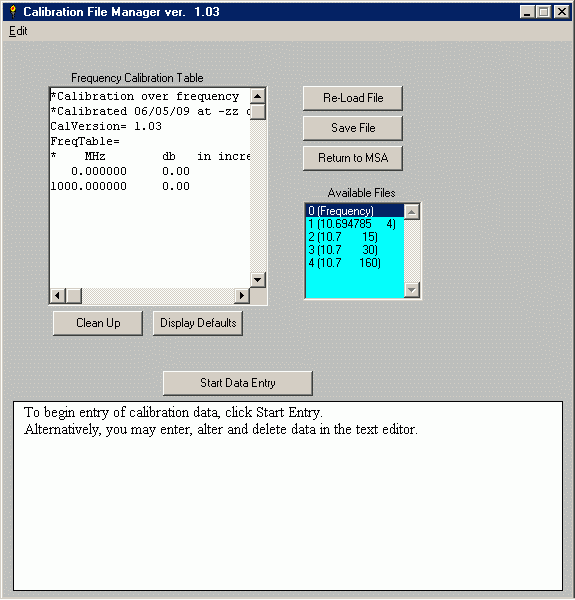 c. La table d’étalonnage en fréquences » (« Frequency Calibration Table »)s’affiche avec le contenu du fichier d’étalonnage par défaut
c. La table d’étalonnage en fréquences » (« Frequency Calibration Table »)s’affiche avec le contenu du fichier d’étalonnage par défaut
Cette table affiche le fichier d’étalonnage par défaut (deux lignes débutant par 0.00 MHz et 1000.00 MHz, valeur de la colonne « erreur » -intitulé « db »-, toute à 0.00)
d. Entrez manuellement les données dans le tableau
- Positionnez le curseur de la souris sur la ligne « 1000.000 », effectuez un « clic gauche » pour y fixer le curseur
- entrez la fréquence du premier point d’étalonnage (en MHz)
Appuyez sur la barre d’espace pour déplacer le curseur sur la droite
- Entrez le facteur de correction d’erreur (colonne « erreur V-M ») en n’omettant pas son signe positif ou négatif
- Appuyez sur la touche « Retour » du clavier pour que le curseur passe à la ligne suivante
- Entrez la fréquence du second point d’étalonnage
- et ainsi de suite jusqu’à la dernière ligne du tableau
- Cliquez sur le bouton « Clean Up » pour ordonner le tableau
7. Sauvegarde de la table d’étalonnage en fréquence
a. La ligne contenant la valeur par défaut 1000.00 MHz doit être modifée ou effacée
- Si vous avez remplis une ligne du tableau avec une fréquence supérieure à 1000 MHz, effacez la ligne (placez-la en surbrillance, appuyez sur la touche « Supr »).
- Si la fréquence la plus haute du tableau est inférieure à 1000 MHz, modifiez la valeur du champ « Erreur » par la valeur du champ erreur de la ligne de la fréquence d’étalonnage la plus haute.
b. la ligne contenant la valeur par défaut 0.00 MHz dot être modifiée mais pas effacée
- Il est recommandé d’inscrire sur cette ligne les mêmes valeurs que celles du point d’étalonnage le plus proche.
c. Cliquez sur le bouton « Clean Up » pour ordonner le tableau
- Parcourez cette Table d’étalonnage en fréquence et vérifiez qu’il n’existe pas deux lignes contenant des fréquences identiques
d. Cliquez sur le bouton « Save File ». Le tableau sera sauvegardé et écrasera l’ancien fichier d’étalonnage
e. Ceci achève la procédure d’étalonnage en fréquence par saisie manuelle
f. Quittez la fenêtre du gestionnaire d’étalonnage en cliquant sur le bouton « Return to MSA »
F2. Etalonnage semi-automatique de la fréquence pour le MSA/TG
Ce chapitre décrit les opérations de saisie manuelle des points d’étalonnage assisté par un balayage automatique de la voie de mesure par le MSA lui-même
Procédure pas à pas pour un étalonnage en fréquence semi-automatique
1. démarrez avec un fichier d’étalonnage en fréquence « tout neuf »
a. Exécutez le logiciels MSA
b. Arrêtez le balayage
c. Sélectionnez Menu->Setup->Initial Cal Manager
d. Dans la fenêtre du gestionnaire de fichiers d’étalonnage, liste « Available Files », places le champ « Frequency » en surbrillance
d. La « table d’étalonnage en fréquence » (« Frequency Calibration Table ») va s’ouvrir en affichant le contenu du dernier enregistrement du fichier d’étalonnage en fréquence s’il s’agit de la première exécution deux lignes seulement devraient apparaitre, débutant par 0.00 MHz et 1000.00 MHz, avec la valeur 0.00 dans la colonne « Error ». Si un table a précédemment été constituée, effacez la en cliquant sur le bouton « Display Default »
e. Cliquez sur le bouton « Save File »
f. Cliquez sur le bouton « Return to MSA »
2. Configurez le MSA et le générateur de tracking
a. lancez le logiciel du MSA
b. Vérifiez que le MSA est bien en mode Analyseur de Spectre
- S’il ne s’y trouve pas, arrêtez le balayage, puis cliquez sur Menu->Mode
c. Arrêtez le balayage
d. Réglez le commutateur vidéo sur le mode Etroit (« Narrow »)
e. Ouvrez la fenêtre des paramètres d’amplitude (axe Y2)
- saisissez « 0 » dans la boite de dialogue « Top Ref » et « -100 » dans la boite de dialogue « Bot Ref »
- Sélectionnez « Magnitude (dBm) dans le menu déroulant « Graph Data »
f. Ouvrez la fenêtre des paramètres de balayage
- Vérifiez que le filtre sélectionné est bien celui de la première voie de mesure (Path 1). Si ce n’est pas le cas, effectuez ce changement
- Saisissez 1000 dans la boite de dialogue « Span »
- Saisissez le nombre de points d’étalonnage que vous souhaitez. Plus il y en a, meilleure sera la précision du MSA. Selon l’auteur, 20 points est un minimum acceptable
- Saisissez la valeur « 200 » dans la boite de dialogue « Wait »
- Modifiez la valeur de la fréquence centrale « Cent » à 500 plus la première fréquence d’étalonnage employée lors de l’étalonnage de la première voie de mesure.Ex : si la première fréquence d’étalonnage de la voie était 2 MHz, la valeur de « Cent » doit être de 500+2=502.
Si vous ne vous rappelez plus de la première fréquence étalon utilisée lors de l’étalonnage de la voie de mesure, procédez comme suit :
- Ecran principal « Menu->Setup->Initial Cal Manager »
Dans la fenêtre du gestionnaire de fichiers d’étalonnage, liste « Available Files », sélectionnez « Path 1 »
- La table d’étalonnage de la première voie de mesure d’affiche dans l’éditeur (« Path Calibration Table »)
- En haut de la table d’étalonnage, on peut lire « *Calibrated (date) at (xx.xx) MHz. »
- le champ (xx.xx) est la valeur en MHz de la fréquence utilisée pour l’étalonnage de la voie de mesure.
- Cliquez sur le bouton « Return to MSA »
- Cliquez sur le bouton « Signal Generator » pour le changer en « Tracking Generator »
- Cliquez sur « OK »
Le MSA est prêt à utiliser le générateur de Tracking en guise de source de signal étalonnée
Caractéristiques nécessaires d’une source étalonnée pour effectuer les réglages en fréquence du MSA ;
- Sa fréquence doit être ajustable de 100kHz à 1GHz minimum
- Sa fréquence doit être stable à 1000 Hz près
- La puissance de son signal de sortie doit se situer entre -20 et -40 dBm
- Le niveau de puissance doit être connu ou constant de 0,1 à 1000 MHz avec une précision de 0, 1 ou 0,01 dBm. Ce niveau sera appelé « Niveau de puissance réelle »
b. Spécifications du générateur de Tracking
- Plage de fréquence couvrant de 1 kHz à 10050 MHz
- Stabilité en fréquence meilleure que 3 Hz
- Niveau de sortie proche de -10 dBm
- Niveau de sortie non uniforme sur la plage 0,1/1050 MHz variant sur environ 2 dB
- La sortie du générateur de tracking peut être connue et caractérisée si l’on ajoute un limiteur ou un circuit de mise à niveau, lui-même étalonné
d. Connectez la sortie du générateur étalonné en puissance sur l’entrée d’un atténuateur (-30 dB)
e. Connectez la sortie de l’atténuateur sur l’entrée du MSA
4. Veillez à ce que la liaison soit la plus courte possible et la moins sujette à pertes (coax semi-rigide, connecteurs de qualité serrés au bon couple)
5 Balayage liminaire destiné à la lecture des points d’étalonnage
a. Cliquez sur « Restart ». L’amplitude sera mesurée à chaque balayage
b. vérifiez que la courbe d’amplitude est une ligne horizontale –pouvant cependant être déformée par un certain niveau de bruit. La mesure doit être proche du niveau dit de « puissance réelle », à +/-2 dB
c. Arrêtez l’opération après deux balayages complets. Le MSA vient d’enregistrer les données de niveau d’amplitude pour chaque point d’étalonnage en fréquence
6. étalonnage de chaque point de référence
a. Ouvrez le gestionnaire d’étalonnage initial « Menu->Setup-> Initial Cal Manager »
b. Dans la fenêtre du gestionnaire de fichiers d’étalonnage, placez le terme « Frequency » en surbrillance (liste « Available Files »)
d. La table d’étalonnage en fréquence (« Frequency Calibration Table ») va afficher le fichier d’étalonnage par défaut.
- S’il s’agit de la première exécution deux lignes seulement devraient apparaitre, débutant par 0.00 MHz et 1000.00 MHz, avec la valeur 0.00 dans la colonne « Error ».
d. Cliquez sur la boite de dialogue « Start Data Entry »
e. Cette action provoque l’affichage de 4 nouveaux boutons :
- Next Point, pour passer au point d’étalonnage suivant
- Prev Point, pour revenir au point d’étalonnage suivant
- Enter Calcule et ajoute ce point d’étalonnage dans la table
- Enter All Calcule et ajoute tous les points d’étalonnage dans la table.
f. Quatre champs de saisie s’affichent également :
- Point Number : Affiche 0 au lancement de la procédure. Il s’agit du premier point d’étalonnage qui sert de référence
- Freq (MHz) Affiche la fréquence du point d’étalonnage
- Measured Power (dB) : Affiche la valeur de la puissance mesurée, exprimée en dBm. Cette valeur doit être proche à 0,1 ou mieux 0,01 dBm si possible de la « puissance réelle » fournie par la source étalonnée (géné HF). Si ce n’est pas le cas, l’étalonnage est erroné. (Cette particularité ne se rencontre que pour ce premier point de mesure)
g. Cliquez ensuite sur le bouton « Enter ». Cette action provoque les opérations suivantes :
- Le logiciel lit le champ « Freq (MHz) » et insère cette valeur dans la table, dans la colonne « MHz »
- Un nouveau champ aparait (sur la droite de la fenêtre) avec l’intitulé « True Power (dBm) ». Cette valeur est identique à celle du champ « Measured Power (dB) ». Elle devient la valeur de référence pour les points d’étalonnage subséquents
- Le logiciel lit ensuite la valeur « Measured Power (dB) » et soustrait sa valeur à celle du champ « True Power (dBm) ». Pour ce qui concerne le premier point d’étalonnage, ce résultat doit être « 0.00 ». Il vient s’ajouter au tableau dans la colonne « dB ». C’est cette valeur qui sert de facteur de correction « Amplitude vs Fréquence »
7. Sélectionnez le point d’étalonnage suivant
a. Dans la fenêtre du gestionnaire d’étalonnage, cliquez sur le bouton « Next Point »
- S’il ne s’agit pas de la bonne fréquence du point d’étalonnage, cliquez à nouveau sur « Next Point » jusqu’à ce que la bonne fréquence s’affiche
- Le champ « Point Number » s’incrémente alors de 1
- Le champ « Freq (MHz) » affiche la fréquence du nouveau pont d’étalonnage en fréquence
- le champ « Measured Power (dB) » affiche la valeur de l’amplitude mesurée, exprimée en dBm. Cette fois, cette valeur peut très bien NE PAS être identique à la puissance réelle à l’entrée du MSA
- Le champ « True Power (dBm) » affiche la puissance réelle DU POINT D’ETALONNAGE PRECEDENT
b. Entrez au clavier, et dans le champ « True Power (dB) », la valeur de la puissance réelle que vous avez mesuré et qui est injectée à l’entrée du MSA
- Placez le champ en surbrillance à l’aide de la souris, et remplacez la donnée affichée par la valeur mesurée
c. Cliquez sur le bouton « Enter »
- Le logiciel lit le champ « Freq (MHz) » et insère cette valeur dans la table, dans la colonne « MHz »
- Le logiciel lit ensuite la valeur « Measured Power (dB) » et soustrait sa valeur à celle du champ « True Power (dBm) ». Il vient s’ajouter au tableau dans la colonne « dB ». C’est cette valeur, positive ou négative, qui sert de facteur de correction « Amplitude vs Fréquence »
- Pour résumer, les étapes de base sont : sélectionner une fréquence, saisissez la valeur de la « puissance réelle », cliquez sur « Enter » pour insérer la nouvelle ligne dans le tableau, passez à la fréquence suivante.
8. Sauvegarde de la table d’étalonnage
a. La ligne contenant la fréquence par défaut « 1000 MHz » doit être modifiée ou effacée.
- Si une autre ligne fait état d’une mesure supérieure à 1000 MHz, effacez la ligne 1000 MHz qui existait « par défaut ».
- Si votre fréquence d’étalonnage la plus haute est inférieure à 1000 MHz, conservez cette ligne, mais modifiez le facteur de correction d’erreur en le remplaçant par le facteur de correction d’erreur du point de mesure le plus proche –et donc le plus élevé en fréquence de la série.
b. La ligne contenant la fréquence par défaut « 0.00MHz » ne DOIT PAS être détruite. En revanche, elle doit être modifiée avec les valeurs du point d’étalonnage le plus proche –donc le plus bas en fréquence de la série
c. Cliquez ensuite sur le bouton « Clean Up » afin de trier la table automatiquement
- Parcourez la nouvelle table d’étalonnage et vérifiez qu’aucune ligne ne comporte deux fréquences identiques.
d. Cliquez sur le bouton « Save File ». Un fichier d’étalonnage est créé et vient écraser le fichier par défaut
e. Cette opération achève la procédure d’étalonnage en fréquence du MSA en mode semi-automatique
f. Quittez la fenêtre du gestionnaire de fichiers d’étalonnage en cliquant sur le bouton « Return to MSA »